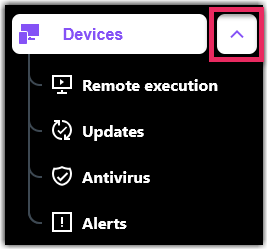Erstellen Sie automatisierte Skripte, die Sie ohne Benutzerinteraktion auf mehreren Geräte ausführen können.
Note: Um automatisierte Skripte auszuführen, muss auf dem Zielcomputer die neueste Hauptversion des entsprechenden Frameworks installiert sein.
Important: Um diese Funktion zu nutzen, muss der Benutzer mit Zero-Trust-Authentifizierung authentifiziert werden, was der Sicherheit der Sitzung dient. Die Authentifizierung ist nur einmal erforderlich, wenn Sie einen Schritt der Remote-Ausführung ausführen.
- Auf der Seite wählen Sie Neuen Auftrag erstellen.
Können Sie die Seite im linken Menü nicht finden? Das liegt wahrscheinlich daran, dass das Menü
Geräte reduziert ist. Klicken Sie auf den Pfeil, um ihn zu erweitern.
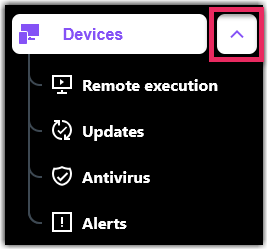
- Wählen Sie auf der Seite Auftrag erstellen die Plattform, auf der Sie die Automatisierungsschritte ausführen möchten.
- Fügen Sie der Liste auf der linken Seite einen der folgenden Schritte hinzu:
- PowerShell ausführen
- JavaScript-Ausführung
- Python-Ausführung
- Shellskript ausführen (nur auf Mac verfügbar)
- Fügen Sie Ihr Skript in das Feld ein. Sie können auch Dateien auswählen, die Sie hochladen möchten und die von Geräte heruntergeladen werden können.
Note: Sie können die Datei(en) im Skript referenzieren. Sie können pro Auftrag bis zu drei Dateien mit einer maximalen Größe von jeweils 2 GB hochladen. Jede Datei kann verwendet werden.
- Optional: Wenn Sie mit PowerShell arbeiten, können Sie Skript-Bibliothek öffnen wählen, um ein vordefiniertes Skript zur Ausführung auszuwählen. Wählen Sie dann Skript anwenden.
Zu diesem Zeitpunkt können Sie das Skript noch nach Bedarf bearbeiten.
- Klicken Sie auf Weiter.
- Definieren Sie aus der Liste der Geräte das Geräte oder eine Gruppe von Geräte, die das Skript empfangen sollen.
Sie können Ihre Geräte organisieren, indem Sie eine Gruppierungsoption oben in der Liste auswählen.

- Optional: Wählen Sie Filter hinzufügen am oberen Rand der Geräteliste, um Ihre Liste zu verfeinern. Sie können Geräte nach Connectoren filtern status, Zero Trust status, BitLocker Verschlüsselungstyp und Kategorien, wie Etiketten und Mieter, filtern.
- Klicken Sie auf Weiter.
- Benennen Sie den Auftrag so, dass er später leicht zu merken ist.
Optional können Sie mit einem
LogMeIn Resolve Premium Zeitplan können Sie Aufträge bis zu einem Jahr im Voraus planen. Schalten Sie dazu den
Zeitplan für diesen Auftrag ein und legen Sie die Uhrzeit und das Datum fest, zu dem der Auftrag ausgeführt werden soll. Im Feld
Datum und Uhrzeit geben Sie entweder ein Datum ein oder klicken auf das Kalendersymbol, um es aus einer Datumsauswahl auszuwählen.
Remember: Sie können Offline-Geräte für geplante Aufträge auswählen, aber wenn ein Auftrag ausgeführt wird, müssen die Geräte online sein; andernfalls wird der Auftrag auf diesem Gerät fehlschlagen. Geplante Jobs werden zur Ortszeit des jeweiligen entfernten Geräts ausgeführt.
- Optional: Schalten Sie Job für Offline-Geräte wiederholen um, damit LogMeIn Resolve weiterhin versucht, den Job auf Geräten, die wieder online sind, erneut auszuführen. Sie können das Intervall für das Wiederholen von bis zu 24 Stunden im Dropdown Warteschleifenzeit einstellen.
- Klicken Sie auf Ausführen.
Note: Eine voreingestellte Zeitüberschreitung bezieht sich sowohl auf den Auftrag als auch auf den Step.Eine Zeitüberschreitung für jeden Schritt ist auf zwei Stunden eingestellt, was bedeutet, dass LogMeIn Resolve zwei Stunden darauf wartet, dass die script auf dem entfernten Computer fertiggestellt ist. Wenn das Skript fertiggestellt ist, startet LogMeIn Resolve den nächsten Schritt und wartet weitere zwei Stunden, bis dieser Schritt abgeschlossen ist. Wenn ein Schritt auf einem entfernten Computer nicht innerhalb von zwei Stunden abgeschlossen ist, kommt es zu einer Zeitüberschreitung und der gesamte Auftrag schlägt fehl.
Results:
Note: Wenn Sie eine Datei aus dem Skript referenzieren, müssen Sie nur ihren Namen eingeben. Sobald der Schritt beendet ist, wird die Datei aus dem Verzeichnis Remotecomputer gelöscht, es sei denn, sie wird mit der Option script.
Example:
Sie laden die Datei "a.txt" für den Auftrag hoch und möchten sie in einen Ordner kopieren (auch bekannt als Dateiverteilung). Ihr Skript sollte in etwa so aussehen:
Copy-Item a.txt C:\Destination